您是否曾尝试用 iPhone 打开某人的照片,却发现它无法在电脑上加载?又或者,您从iOS切换到 Linux 系统后,照片突然无法正常显示?这可能是因为这些图片是 HEIF 格式(扩展名为 .HEIC),这是 Apple 目前最常用的图片类型。HEIC 格式非常节省空间,而且画质不会降低,但在非 Apple 设备上打开并不容易。因此,将HEIC或 HEIF 文件转换为 JPG 格式会非常有帮助。
在本指南中,我们将向您展示将 HEIC/HEIF 图像转换为 JPG/JPEG 格式的三种简单可靠的方法,以便您的照片可以在任何地方、任何设备上使用。

HEIF 是“高效图像格式”的缩写。这是一种保存照片的较新方式,有助于在不损失图像质量的情况下减小文件大小。HEIC 只是 Apple 为使用此格式在 iPhone 和 iPad 上拍摄的照片使用的文件扩展名。HEIF/HEIC 图像占用的空间比传统 JPEG 少得多,但质量却丝毫不逊色,甚至更好。
虽然 HEIC 在 Apple 设备上运行良好,但它在其他系统上并未得到广泛支持,尤其是在老款Windows PC 或 Linux 系统上。因此,许多人需要将 HEIC 文件转换为更常见的格式,例如 JPG 或 PNG,才能在非 Apple 设备上共享或编辑。( HEIC 与 JPEG:哪个更好以及有何区别)
首先,您不需要任何额外的应用程序,只需使用内置的“文件”应用程序即可。如果您从“照片”应用程序复制照片并将其粘贴到“文件”文件夹中,它们将自动从 HEIC 转换为 JPG。就这么简单。
1. 在 iPhone 上打开“文件”应用程序,找到要更改的 HEIF 照片。
2. 点击照片将其打开。
3. 点击分享按钮(它看起来像一个带有向上箭头的正方形)。
4. 从菜单中选择“保存图像”。这会将照片以 JPG 文件格式复制到你的“照片”应用中。
有没有一种快速的方法可以将 HEIC 图像转换为 JPG/JPEG 格式,最好是一键即可?当然有。Coolmuster Coolmuster Converter正是为此而生。借助这款桌面软件,您可以逐张或批量将 HEIC 图像转换为 JPG/JPEG 或 PNG 格式,同时保持图像的原始质量。它允许您在转换前预览图像,以确保图像转换的准确性。
Coolmuster HEIC 转换器的核心功能:
以下是使用Coolmuster HEIC 转换器将 HEIC 更改为 JPG 的方法:
01在您的计算机上下载并安装 HEIC 转换软件。启动它,您将看到如下所示的主界面。

02点击“添加 HEIC”导入您想要转换的 HEIC 图像。或者,您也可以直接将 HEIC 图像拖放到界面上。

03选择“JPEG/JPG”或“PNG”作为输出格式,并设置输出文件夹以保存转换后的图像。最后,点击“转换”将 HEIC 图像转换为 JPG 格式。完成后,您可以访问该文件夹查看图像。

如果您已经将 HEIC/HEIF 照片从 iPhone 传输到Windows电脑,您可能会注意到Windows并不总是能够轻松打开它们。此外,如果您想将这些照片发送到Android手机,最好先将它们转换为 JPG 格式。
你可以使用一款名为“在线将 HEIC 转换为 JPG”的免费在线工具。它能让你一次性快速将多张 HEIC 图像转换为 JPG,无需任何软件。
现在,您可以使用在线工具将照片从 HEIC 转换为 JPEG,步骤如下:
1. 打开您的网络浏览器并转到“将 HEIC 转换为 JPG”在线网站。
2. 您会看到一个用于调整图像质量的滑块。您可以左右移动滑块来设置最终图片的清晰度。
3. 将您的 HEIC 照片拖到大框中,或单击框内从您的计算机中选择它们。

4. 该工具将自动开始转换您的图片。完成后,点击“下载压缩结果图像”即可一次性获取所有新的 JPG 文件。
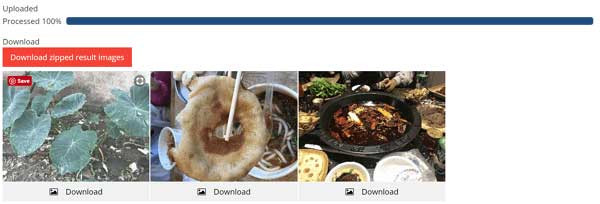
Q1:我可以一次性将多个HEIC文件批量转换为JPG吗?
是的!许多应用程序和软件(例如本文中的Coolmuster HEIC Converter)都支持批量转换。在线工具和一些脚本也允许一次性转换多个文件。
Q2:为什么我的iPhone照片是HEIC格式而不是JPG格式?
Apple 默认使用 HEIC 格式,因为它节省空间且不牺牲画质。如果您愿意,可以更改 iPhone 相机设置,将照片保存为 JPG 格式。只需在 iPhone 上前往“设置”>“相机”>“格式”>“最兼容”即可。(如何在 iPhone 上轻松拍摄 JPEG 而非 HEIC 格式?)

Q3:将HEIC转换为JPG会降低图像质量吗?
一般来说,转换过程中可能会有少量质量损失,但对于大多数人来说,这种差异几乎难以察觉——JPG 格式得到广泛支持,而且看起来仍然很棒。使用Coolmuster HEIC Converter 等专业格式转换软件,可以 100% 保留原始照片的质量。
有了本指南,您可以轻松将 HEIC/HEIF 转换为 JPG/JPEG,无需任何繁琐的流程。市面上有一些在线转换工具,但如果您想要更安全的图像转换方案,请选择Coolmuster HEIC Converter 。这款软件允许您在电脑上离线更改图片格式,安装后即可使用。
相关文章:
如何从 iPhone 分享 HEIC 照片并将 HEIC 转换为 JPG